ซอฟต์แวร์ (Software) | วันที่ : 29 พฤศจิกายน 2563

Safari เว็บเบราเซอร์ที่ถูกติดตั้งมาบนสมาร์ทโฟนและแท็ปเล็ตของค่าย Apple ทุกรุ่น แน่นอนว่าเบราเซอร์ตัวดังกล่าวนี้ได้รับความนิยมและถูกใช้งานกันอย่างแพร่หลาย นอกจากการใช้งานทั่วไปแล้ว Safari ยังมีฟีเจอร์ลัดในการใช้งานมากมายถูกซ่อนอยู่ วันนี้ทางทีมงานมี 7 เทคนิคการใช้งานแบบมือโปรมาฝาก
1. ปิดหน้าต่างทั้งหมด (Close all tabs)
เป็นการปิดแท็ปทั้งหมดที่ถูกเปิดไว้ เวลาใช้งานเบราเซอร์คงไม่มีท่านใดที่เปิดเพียงหน้าเดียวแน่นอนและหากคุณเปิด Safari เอาไว้หลาย ๆ หน้า คงไม่อยากเสียเวลามากดปิดทีละหน้า ดังนั้นแล้วลองใช้วิธีนี้ดูสามารถช่วยประหยัดเวลาได้มาก (กดค้างที่เครื่องหมายดังภาพ > Close all tab)
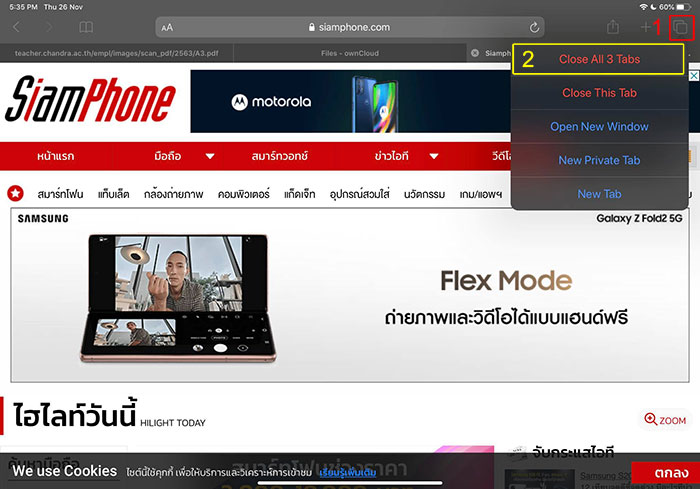
2. เรียกคืนหน้าต่างที่เพิ่งถูกปิด (Recenly closed)
เป็นการเรียกหน้าที่เพิ่งถูกปิดลงโดยไม่ได้ตั้งใจให้กลับมาเหมือนเดิม เชื่อได้ว่าคุณเคยเผลอกดปิดแท็ปหน้าต่างที่ปิดทิ้งไว้โดยไม่ตั้งใจ แต่ไม่ต้องกังวลเพียงแค่คุณทำตามขั้นตอนนี้ หน้าต่างที่ถูกปิดก็จะกลับมาเหมือนเดิม (กดที่เครื่องหมายดังภาพ > แล้วเลือกหน้าต่างถูกปิดที่ต้องการ)
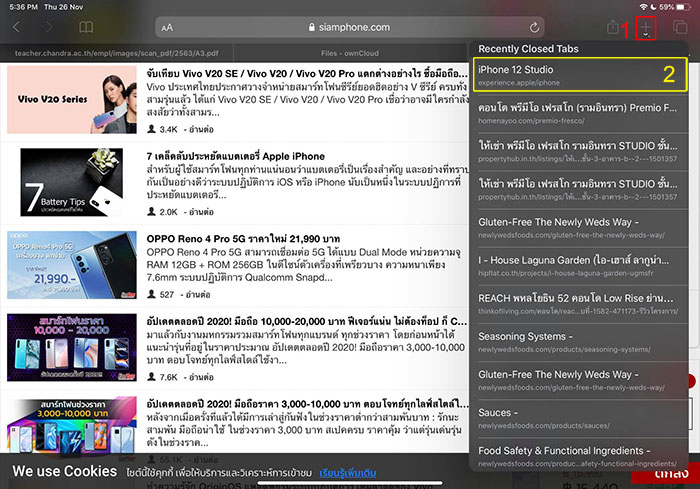
3. บันทึกหน้าต่างทั้งหมด (Save all tabs)
เป็นการบันทึกหน้าต่างหลาย ๆ หน้าในครั้งเดียว แน่นอนว่าเวลาคุณใช้งาน Safari คงไม่ได้เปิดกันเพียงแค่หน้าต่างเดียว หลายครั้งที่คุณอยากจะทำการบันทึกเอาไว้อ่านหรือเปิดดูทีหลังแต่ไม่อยากกดบันทึกทีละหน้า เพียงแค่ทำตามขั้นตอนนี้คุณจะสามารถบันทึกทุกหน้าต่างที่เปิดเอาไว้ได้ในครั้งเดียว (กดค้างที่เครื่องหมายดังภาพ > Add Bookmarks for x Tabs > พิมชื่อที่ต้องการ > กดเซฟ)
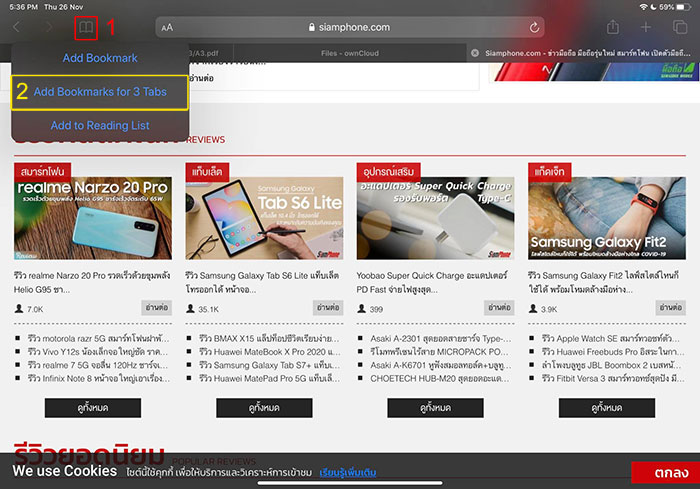
4. ค้นหาหน้าต่างที่เปิดไว้ (Search Tabs)
เป็นการค้นหน้าแท็ปที่เราเปิดค้างเอาไว้ หลายครั้งที่ท่คุณมีเนื้อหาสำคัญในหน้าต่างที่เปิดเอาไว้และไม่อยากปิดลงจนบางครั้งเยอะเกินจะค้นหาได้เจอ แต่รู้หรือไม่ Safari มีฟีเจอร์ในการค้นหาแหน้าต่างที่ถูกเปิดเอาไว้ด้วย เพียงมีขั้นตอนง่าย ๆ ดังนี้ (กดที่เครื่องหมายดังรุปภาพ > เลือกที่ Search Tabs > ทำการค้นหาหน้าต่างที่ต้องการ)
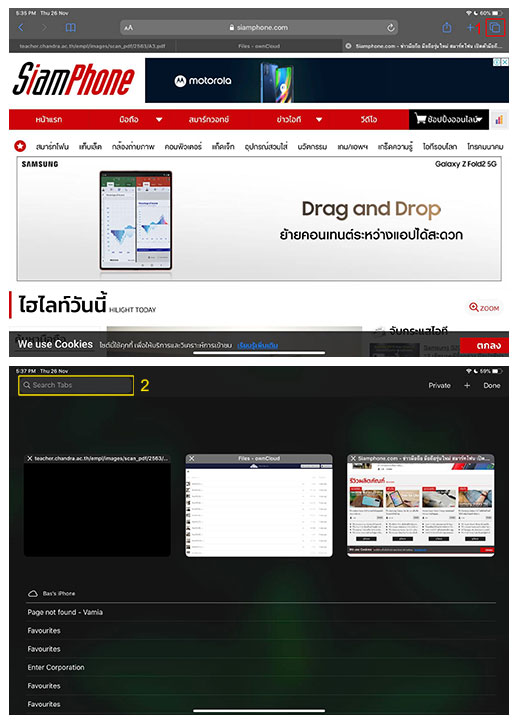
5. ค้นหาข้อความในหน้าที่เปิด (Word search)
เป็นการค้นหาข้อความในหน้าที่เปิดอยู่ หลายครั้งคุณต้องการจะค้นหาคำเฉพาะในหน้านั้น ๆ โดยเฉพาะอย่างยิ่งเวลาที่คุณกำลังอ่านงานวิจัย หรือ เนื้อหาสาระสำคัญต่าง ๆ บนเบราเซอร์ แต่กลับมีข้อมูลเยอะเกินไปจนหาไม่เจอ ลองทำตามวิธีนี้ดูสามารถช่วยคุณได้แน่นอน (กดที่เครื่องหมายดังภาพ > Find on Page > พิมคำที่ต้องการค้นหา)
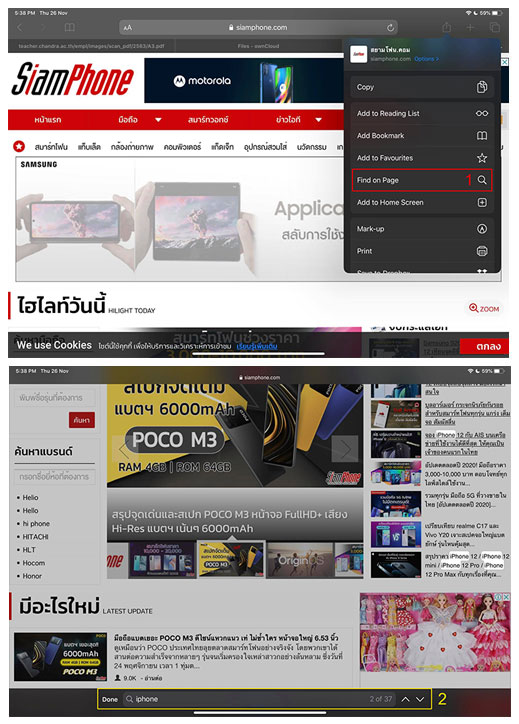
6. สร้างไอคอนลัดที่หน้าจอหลัก (Add to homescreen)
เป็นการสร้างเมนูลัดสู่หน้าจอหลัก หลายท่านอาจจะยังไม่ทราบว่าหน้าต่างที่เปิด Safari สามารถเพิ่มไว้เป็นทางลัดบนหน้าจอหลักได้ โดยการเพิ่มสู่หน้าจอหลักช่วยให้คุณเข้าถึงหน้าต่างที่ต้องการได้อย่างง่ายดาย มีขั้นตอนดังนี้ (กดที่เครื่องหมายดังภาพ > Add to home screen > พิมชื่อที่ต้องการ > แล้วกดเพิ่ม)
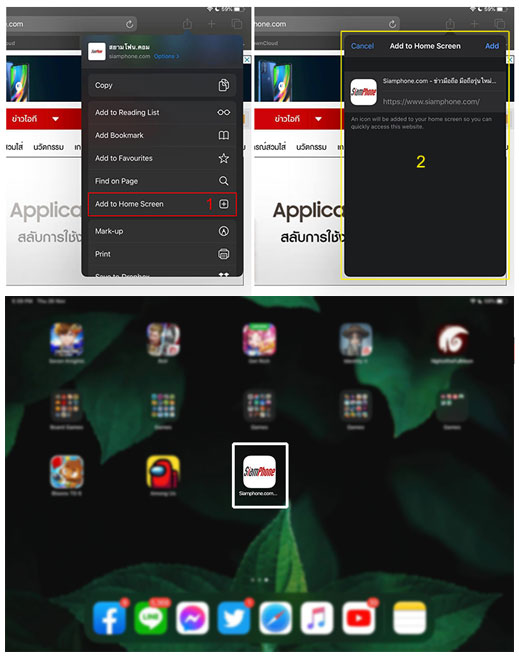
7. กลับสู่ด้านบนอย่างรวดเร็ว (Back to top)
เป็นการกลับสู้ด้านบนสุดของเว็บไซต์อย่างรวดเร็ว โดยที่คุณไม่ต้องใช้มือค่อย ๆ สไลด์กลับขึ้นไปด้านบนให้เสียเวลา แน่นอนว่าบางเว็บไซต์มีเนื้อหาสาระที่เยอะ ทำให้กว่าจะอ่านครบนั้นกินเวลาไปพอสมควร อีกทั้งตั้งทำการเลื่อนลงไปเป็นจำนวนมาก หากจะกลับสู่ด้านบนเพื่อเลื่อนเปลี่ยนหัวข้อก็จะใช้เวลานาน ดังนั้นเทคนิคนี้จึงมาเป็นตัวช่วยในสถานะการแบบนี้ (แตะที่บริเวณด้านบนเป็นจำนวน 2 ครั้ง)
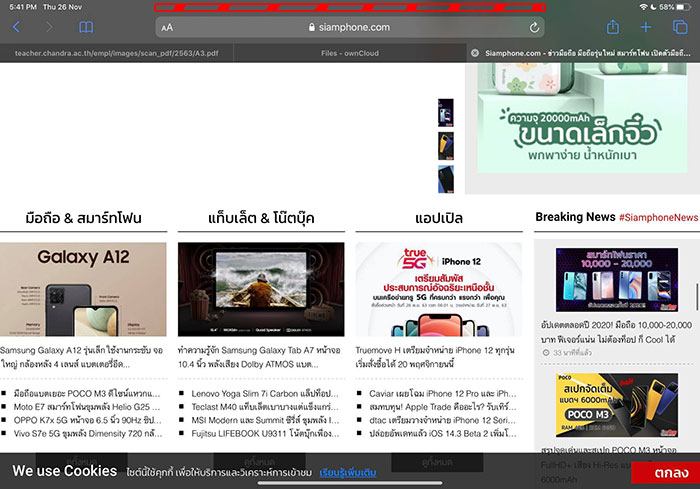
ทั้งหมดคือเทคนิคที่ทางทีมงานนำมาฝาก หวังว่าจะเป็นประโยชน์สำหรับผู้ใช้งาน iPhone และ iPad ทุกท่าน นอกจากนี้แล้วคุณยังสามารถอ่านทริคและเทคนิคการใช้งานอื่น ๆ ของสมาร์ทโฟนเพิ่มเติมได้ที่นี่ (คลิก)
บทความที่เกี่ยวข้อง
ติดตามข่าวสารมือถือได้ที่
www.facebook.com/siamphonedotcom twitter.com/siamphonedotcomทำนายเบอร์มือถือ เบอร์สวย เบอร์มงคล
รับซื้อมือถือ รับเครื่องถึงบ้าน
บูลอาเมอร์ ฟิล์มกระจกกันรอยมือถือ
วันที่ : 29 พฤศจิกายน 2563
-

iPhone 17 Series ต้องมี! Bull Armors กระจกด้านกันมองเกรดญี่ปุ่น จอชัด-ทัชลื่น-กันเผือก ในงบ 490 บาท
-

รีวิว iPad Pro M5 เพิ่มความแรงอีกขั้นกับชิป M5 ใครเครื่องเดิมอยู่ดีๆ เริ่มช้า ต้องเปลี่ยน
-

10 สุดยอดหูฟังไร้สาย (TWS) เสียงดีเกินใคร แบตอึดสะใจ คุ้มค่าทุกบาททุกสตางค์ ประจำเดือนพฤศจิกายน 2...
-

รีวิว iPhone Air สัมผัสใหม่ของ iPhone ที่เบากว่าเดิมแต่ยังทรงพลังไม่แพ้รุ่นโปร
-

รีวิว iPhone 17 Pro Max พี่ใหญ่ยังตึงเหมือนเดิม ครบเครื่องด้วย A19 Pro กล้องถ่ายรูปอัปเกรดทั้งหน้...
-

รีวิว iPhone 17 ซื้อรุ่นธรรมดาแต่ได้ฟีล Pro การอัปเกรดที่คุ้มค่าที่สุด
-

OPPO Reno 15 Pro Max โผล่รายชื่อผ่านการรับรอง กสทช. เตรียมนำทัพบุกตลาด Global พร้อมกัน 4 รุ่นรวด
-

realme Watch 5 สมาร์ตวอทช์ดีไซน์คุ้นๆ เหมือนค่ายผลไม้ แต่ราคาต่างกันราวฟ้ากับเหว
-

-

Samsung เปิดตัว 60W Power Adapter เตรียมการ Galaxy S26 Series และอุปกรณ์อื่นๆ ในปี 2026
-

Samsung Galaxy Tab A11+ และ A11 แท็บเล็ตใช้งานทั่วไป ในราคาไม่ข้ามหมื่นบาท
-

Nubia V80 Design ได้หน้าจอกว้างขึ้น 6.75 นิ้ว และเพิ่ม Dynamic RAM ได้สูงสุด 20GB











 หลุดภาพ Oneplus 9 Pro ก่อนเปิดตัว พร้อมสเปค ราคาและวันวางจำหน่าย
หลุดภาพ Oneplus 9 Pro ก่อนเปิดตัว พร้อมสเปค ราคาและวันวางจำหน่าย
 เผยภาพคอนเซ็ปต์รถยนต์ BMW M4 coupe สไตล์ Off-Road เน้นสายแคมป์ปิ่ง
เผยภาพคอนเซ็ปต์รถยนต์ BMW M4 coupe สไตล์ Off-Road เน้นสายแคมป์ปิ่ง